Parámetros de la instalación
El tercer paso del proceso de instalación es un formulario dividido en dos pestañas. En la primera se define el nombre de la empresa o propietario de la aplicación y la configuración de la cuenta de administrador. En la segunda pestaña debes introducir los datos de conexión de base de datos. Comencemos con la primera pestaña:
Propietario y Administrador
- Propietario de la aplicación — quien usará esta instancia de Navigate CMS; escribe el nombre de tu empresa, tu apodo o tu nombre personal.
- Administrador — introduce los datos de la primera cuenta de administrador. Es muy importante que recuerdes esta información, ya que será la única cuenta existente después de la instalación.
- Nombre de usuario
- Contraseña
- Comprobar automáticamente si hay nuevas actualizaciones — ¿Permitir a Navigate CMS comprobar automáticamente la existencia de nuevas actualizaciones y mostrar una notificación? (nunca se instala nada automáticamente) o prefieres comprobar de forma manual utilizando la función de actualizaciones?
- Permitir el envío de estadísticas de uso — la forma cómo utilizas Navigate CMS es importante para nosotros ya que de esta manera podemos saber lo que hay que mejorar. Mantén este campo marcado si no te importa compartir alguna información sobre tu instalación con nuestro equipo de Navigate CMS. Nos tomamos la privacidad de tu información en serio por lo que utilizaremos los datos que compartas sólo con obejetivo de realizar mejoras en la aplicación. Desmarca esta casilla si deseas una instalación completamente privada de Navigate CMS.
Base de datos
La segunda pestaña de Configuración es donde debes introducir los datos de conexión a la base de datos. Navigate CMS sólo admite bases de datos MySQL; no es de extrañar pues MySQL es el servidor de bases de datos más popular del mundo. En futuras versiones serán compatibles más tipos distintos de bases de datos.
Si no tienes una base de datos creada anteriormente tienes tres formas de conseguirlo:
- Crear una base de datos mediante el instalador de Navigate CMS (se necesita una cuenta de usuario con privilegios)
- Tratar de crear una tu mismo, haz clic a continuación en la opción del panel del alojamiento web que utilizas para ver un tutorial:
- CPanel
- Plesk
- Consola de MySQL (sin panel de control)
- Pide a tu proveedor de hosting que cree una base de datos para ti y te diga los detalles de conexión
En cualquier caso necesitas los siguientes datos:
- Driver — cómo Navigate CMS debe conectarse a la base de datos
- MySQL
- Hostname — habitualmente localhost
- Puerto — por lo general 3306
- MySQL (unix socket)
- Ruta Socket — normalmente /tmp/mysql.sock
- Nombre de usuario
- Contraseña
- Base de datos — nombre de la base de datos; después de introducir el nombre de usuario y la contraseña Navigate CMS buscará las bases de datos creadas y las listará; si tienes el permiso CREATE DATABASE puedes introducir un nuevo nombre para una base de datos y Navigate CMS tratará de crearla en el paso siguiente.
Nota importante: si vas a instalar Navigate CMS en una base de datos previamente utilizada por la aplicación vas a perder todos los datos. Las demás tablas que puedas tener no se verán afectadas. Recuerda que todas las tablas de Navigate CMS tienen el prefijo nv_.
Después de completar todos los campos en ambas pestañas de este paso estarás listo para pasar al siguiente: Importación de bases de datos. Haz clic en el botón inferior del formulario para continuar. Si no ves este botón significa que uno o varios campos del formulario son incorrectos, por favor revísalos uno por uno para encontrar cuál es el problema.
Paso de importación de bases de datos
En este paso el instalador de Navigate CMS se conectará a la base de datos (o tratará de crear una nueva) y, si tiene éxito, intentará crear todas las tablas necesarias y aplicar la configuración inicial. Este proceso debería durar menos de 20-30 segundos. Si todo está en verde puedes continuar con el último paso de la instalación. Si un campo está en rojo significa que ha sucedido algún problema, probablemente una mala configuración en el paso anterior. Por favor, utiliza el botón atrás de tu navegador para volver a introducir todos los detalles.
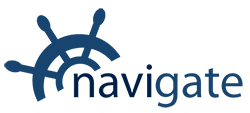


0 Comentarios